引き続き自室の照明を音声で制御するための設定を行います。
Sonoff Basicを一つのデバイスとしてGoogle Homeアプリに登録し、IFTTTに「照明を点けて」って命令する言葉を登録します。
Google HomeにSonoff Basicを登録する
登録方法の概要は以下のとおりです。
- Smart We Linkを介して制御するSonoff Basicを「家」に追加する。
- 追加の最後に「部屋」を指定する。
Smart We Linkを介して制御するSonoff Basicを「家」に追加する
起動したら家のアイコンをタップして前回の操作での最後の画面を表示してください。
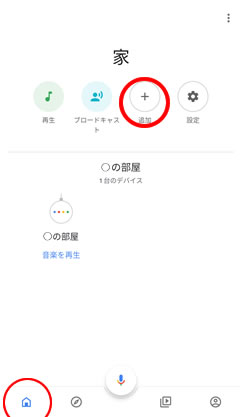
「+」をタップしてデバイスを追加します。
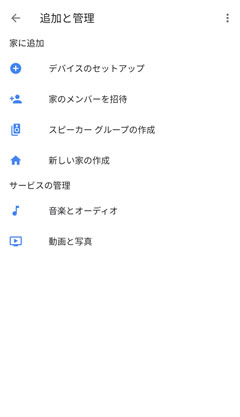
「デバイスのセットアップ」をタップします。
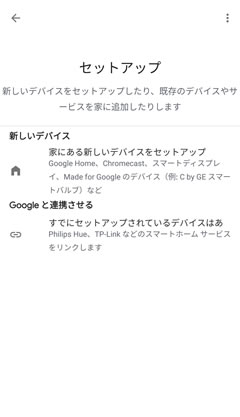
「Googleと連携させる」をタップします。
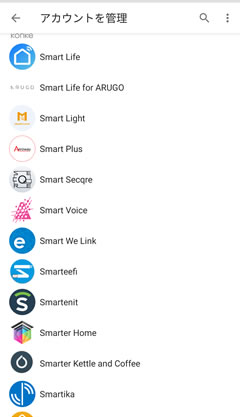
「Smart We Link」をタップします。
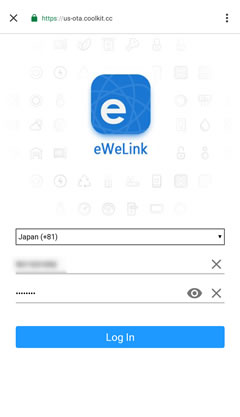
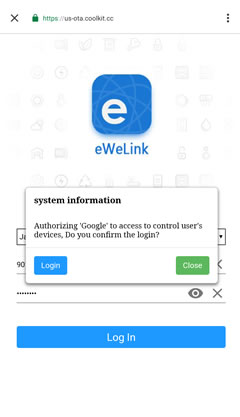
国コードを選択し、ログイン名(電話番号またはメールアドレス)とパスワードを入力しログインします。
ポップアップ画面が表示されたら「Login」をタップします。
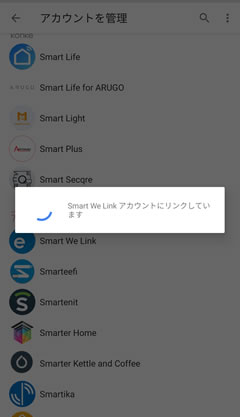
「Smart We Link アカウントにリンクしています」というメッセージが出てeWelinkを登録したアカウントにリンクしています。
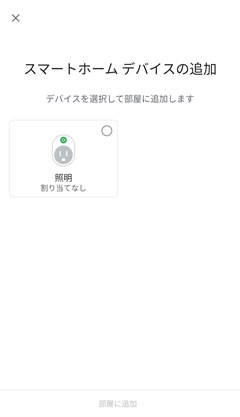
「割り当てなし」という照明が登録されました。割り当てとはこのデバイスの所在地です。すなわち部屋が設定されていないデバイスとして登録されたという事です。
「照明」だけでは何処にある照明なのかわかりません。この後にでも照明の在り処を登録してくださいって事です。
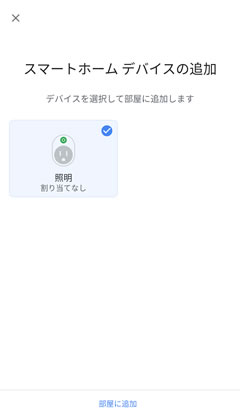
先ずはデバイスを選択してください。と言っても選択できるのは一つだけですね。
デバイスを選択したら「部屋に追加」をタップします。
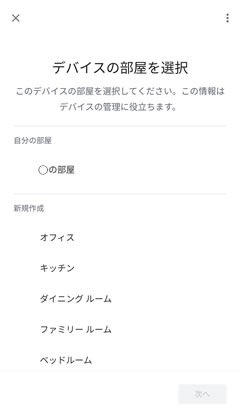
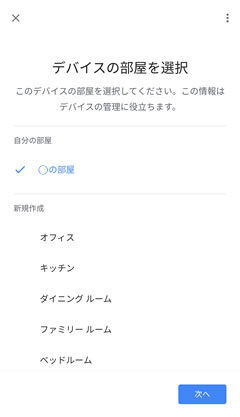
部屋の選択ページです。
私は「○の部屋」選択しました。続いて「次へ」をタップします。
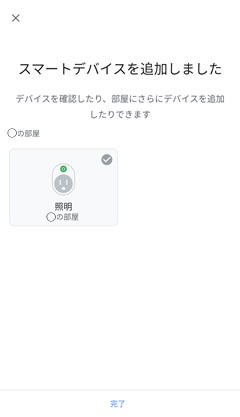
「割り当てなし」から「○の部屋」に変わりました。確認後「完了」をタップします。
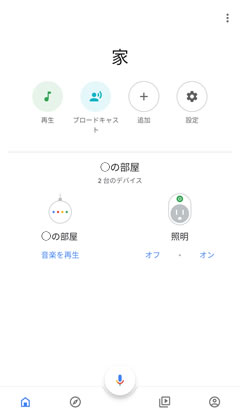
では、動作確認をしましょう。
上記ページから照明のアイコンをタップします。おっと、その前に照明の壁スイッチはONにしてくださいね。
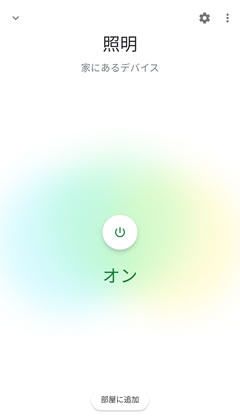
ページ中央にあるスイッチのアイコンをタップしてください。照明がON/OFFと切り替わると思います。
これでGoogle Homeアプリへの登録完了です。
次はIFTTTの登録と設定を行い、Google Home Miniで音声での制御です。